다운로더 앱으로 FireStick에서 앱을 사이드로드하는 방법
>
이 기사에서는 FireStick 용 다운로더 앱에 대해 알아야 할 모든 것에 대해 배웁니다. 이미 수백만 대의 장치에서 실행되고 있으며 FireStick에서 앱을 사이드로드하는 데 필수적인 FireStick을위한 최고의 앱 중 하나입니다. 그렇기 때문에 다른 글쓰기 안에 작은 부분으로 중첩되어 있으며주의를 기울여야하는 하위 섹션 이상의 장점이 있습니다. 앱에 대한 빠른 소개 (필요한 경우)부터 시작하여 앱을 설치하는 단계와 앱을 사용하여 앱을 사이드로드하는 방법이 이어집니다. 결국 Amazon Store에서 사용할 수없는 FireStick 장치에 Downloader 앱을 설치하는 방법도 알아 봅니다. 계속 읽으세요!
1 부 : FireStick 용 다운로더 앱이란??
이름에서 알 수 있듯이 AFTVnews의 Downloader는 웹에서 Fire Stick 및 Fire TV 장치로 파일을 다운로드 할 수있는 앱입니다. 인터넷에서 파일을 가리키는 URL이있는 경우 웹 페이지를 열지 않고도 해당 URL을 입력하고 파일을 직접 다운로드 할 수 있습니다. 이 앱에는 웹 페이지 나 웹 사이트에서 파일을 다운로드하는 데 사용할 수있는 브라우저가 내장되어 있습니다. 다른 웹 브라우저에서와 마찬가지로 브라우저를 사용하여 인터넷을 서핑 할 수도 있습니다. 즐겨 찾기를 추가하고 페이지를 북마크 할 수도 있습니다.

다운로더는 모든 파일을 다운로드 할 수 있지만 Amazon Store에서 찾을 수없는 타사 앱의 APK 파일을 다운로드하여 사이드로드하는 데 가장 광범위하게 사용됩니다. APK 파일을 다운로드하면 다운로더가 앱 내에서 자동으로 설치를 시작합니다. 앱을 종료하지 않고 파일 관리자로 APK를 찾을 필요가 없습니다. APK를 설치 한 후 앱 내에서 APK를 삭제하고 장치 공간을 확보하는 옵션도 제공합니다. 간단히 말해서 Downloader는 측면 로딩을 매우 편리하게 만듭니다..
이 응용 프로그램을 사용하면 FireStick 원격을 사용하여 인터페이스를 탐색하고 상호 작용할 수 있으므로 키보드 또는 마우스를 연결할 필요가 없습니다. 인터페이스는 직관적이며 장치 리모컨에 맞게 제작되어 탐색 및 사용이 간편합니다. 다운로더 앱 인터페이스에 익숙해지는 데 시간이 걸리지 않습니다.
다운로더는 크기가 2MB를 초과하지 않는 경량 앱입니다 (이 기사를 작성할 당시 사용 가능한 최신 버전을 기준으로 함). 제한된 장치 공간이나 리소스를 많이 소비하지 않습니다..
다운로더는 완전히 무료로 다운로드하여 사용할 수 있습니다. 숨겨진 인앱 구매가 발생하지 않습니다. 다운로더를 더욱 믿을 수있게 만드는 것은이 기능이 풍부하지만 광고가 없다는 것입니다. 기대할 수있는 것은 매끄럽고 원활한 경험입니다.
물론 다운로더는 기부금을 지원합니다. 그러나 기부는 선택 사항입니다. 앱 기능, 기능 또는 경험을 기부하거나 변경하지 않습니다. 나는 앱을 좋아하고 자주 사용합니다. 따라서 선의의 몸짓으로 저의 비트에 기여했습니다. 완전히 당신의 선택입니다!
FireStick에서 앱을 사이드로드하기 전에 먼저 Fire TV Stick에서 다운로더 앱을 얻는 방법을 확인하십시오.
또한 읽어보십시오 : FireStick을 탈옥하는 방법
2 부 : FireStick에 다운로더 앱을 설치하는 방법
다운로더 앱은 공식적으로 Amazon Store에서 제공됩니다. 기기에 사이드로드 할 필요가 없습니다. 앱을 설치하는 방법은 다음과 같습니다.
#1. Fire TV / Stick의 홈 화면으로 이동하십시오 (아직없는 경우).
# 2. 리모컨을 사용하여 검색 아이콘 화면 상단의 메뉴 모음에서 가장 왼쪽에 검색 아이콘이 있습니다.
#삼. 이제 온 스크린 키패드를 사용하여 따옴표없이 ‘Downloader’를 입력하십시오 (리모컨을 사용하여 문자를 탐색하십시오).
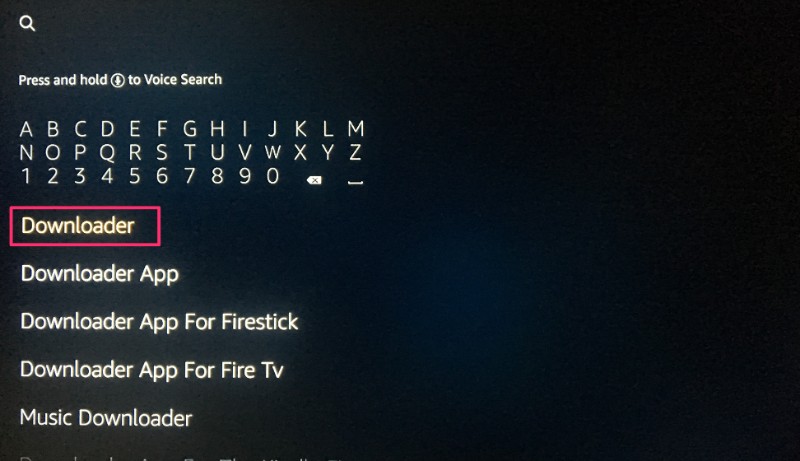
# 4. 입력을 시작할 때 나타나는 앱 제안이 목록에 표시됩니다. 목록에‘다운로더’가 표시되면 선택하여 엽니 다
# 5. 이제 ‘APPS’아래에 ‘Downloader’가 나타납니다. & 게임 섹션. 가서 클릭
# 6. 이제 ‘Get’버튼을 클릭하여 앱을 다운로드하고 설치하십시오. 몇 분 안에 앱을 가져야합니다.
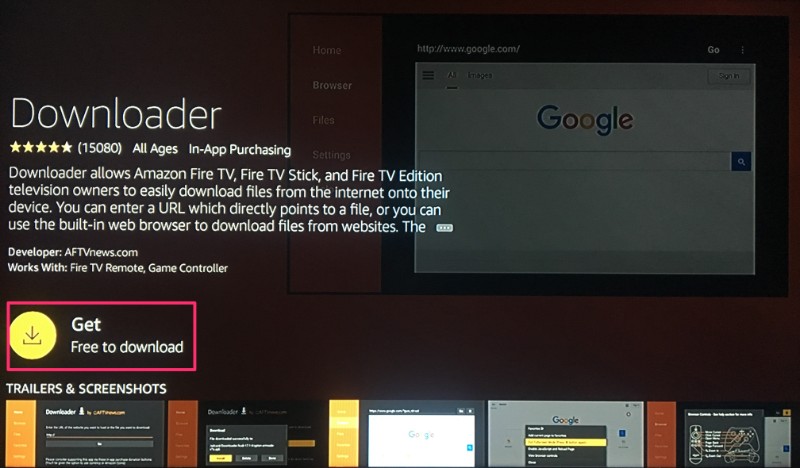
앱이 설치되면 앱에서 다시 볼 수 있습니다 & 최근에 설치된 앱 중 게임 섹션 및 홈 화면.
Fireer TV / 스틱에 앱을 사이드로드하는 방법 다운로더 앱 사용하기
앱을 설치 했으므로 몇 분 안에 Fire TV 또는 FireStick에 앱을 사이드로드 할 수 있습니다. 그러나 그 전에는 인생을 편하게 해 줄 몇 가지 추가 사항이 있습니다..
앱 아이콘은 어디에서 찾을 수 있습니까?
다운로더 앱이 홈 화면에 나타날 수도 있고 나타나지 않을 수도 있습니다. 언제든지 앱 목록으로 이동하여 앱을 열 수 있습니다. 그러나 앱을 홈 화면에 두는 것이 더 편리합니다. 이 앱을 자주 사용해야하는데 몇 번의 클릭만으로 앱을 만들고 싶습니다.
앱이 홈 화면에없는 경우 다음과 같이 이동할 수 있습니다.
- 메뉴가 나타날 때까지 FireStick 리모컨의 홈 버튼을 길게 누릅니다
- 메뉴에서 ‘앱’을 엽니 다.
- 이제 설치된 모든 앱 목록이 표시됩니다
- 최근에 설치된 앱 아이콘이 맨 아래에 있습니다. 리모컨의 ‘아래로’키를 누른 상태에서 아래로 스크롤하십시오.
- ‘Downloader’앱을 선택하십시오.
- 이제 리모컨에서 옵션을 누르고 오른쪽 하단에 메뉴가 나타나면 ‘이동’을 선택하십시오
- 리모컨의 ‘위로’키를 누르고 다운로더 아이콘을 맨 위 줄까지 드래그하십시오.
- 앱에서 원하는 위치를 선택한 후 리모컨에서 ‘선택’을 누르면 아이콘이 해제됩니다.
- 이제 홈 화면으로 돌아갈 수 있습니다. ‘다운로더’앱이 바로 여기에 있습니다!
다운로더 시작하기-JavaScript 활성화
앱을 처음 열면 ‘Downloader for Notes’팝업이 표시 될 수 있습니다. 원하는 경우 계속 읽어 보거나 ‘확인’을 클릭하여 계속하십시오..
이제 Downloader를 시작하기 전에 JavaScript를 사용하도록 설정하는 것이 좋습니다. 이 옵션을 선택하지 않으면 일부 웹 사이트가 다운로더에서 제대로 다운로드되지 않습니다.
또한 확인 : FireStick을위한 최고의 VPN
JavaScript를 활성화하는 방법은 다음과 같습니다.
#1. 다운로더 열기
# 2. 왼쪽 사이드 바에‘설정’옵션이 표시됩니다. 그것을 선택하십시오
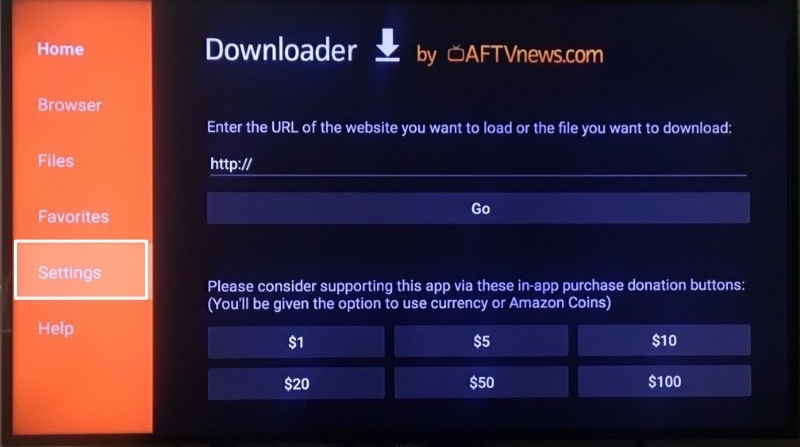
#삼. 설정에서 JavaScript 사용 옆의 확인란을 선택하십시오..
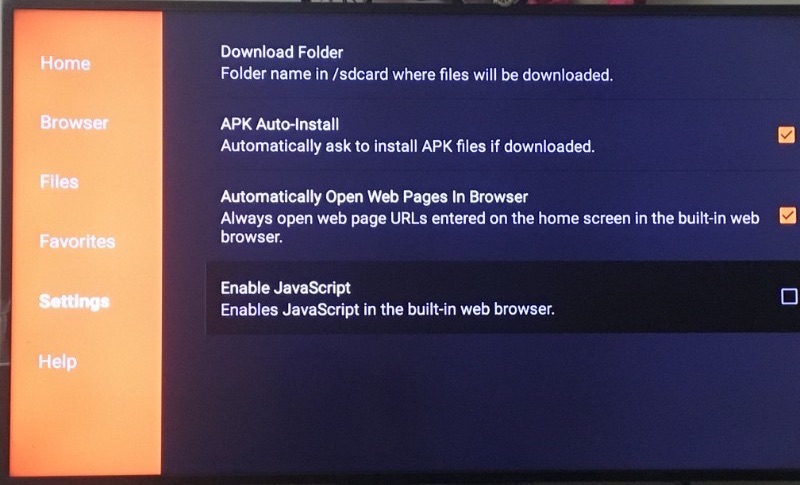
# 4. 경고 메시지가 나타나면 ‘예’를 클릭하십시오. 다시 경고에 대해 걱정하지 마십시오. 나는 항상이 옵션을 체크하고 어떤 문제도 경험 한 적이 없다. 실제로 대부분의 브라우저는 기본적으로 JavaScript를 활성화합니다.
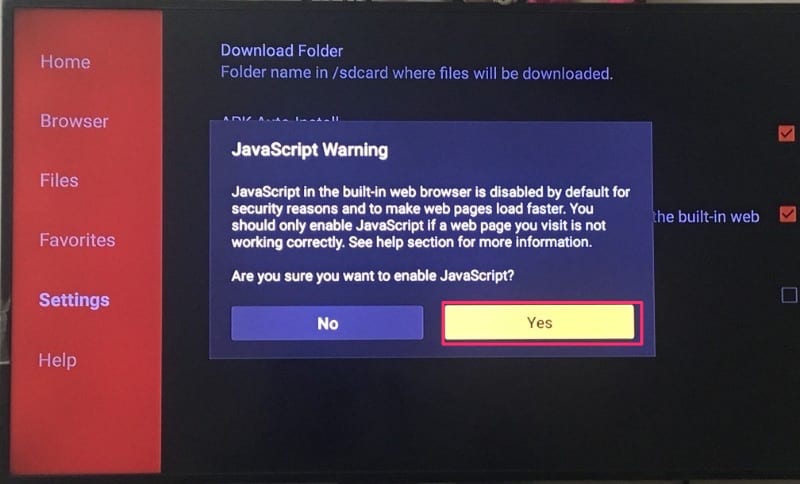
FireStick에서 다운로더를 사용하여 앱을 사이드로드 – 마지막으로!
마지막으로 Downloader 앱이 APK를 다운로드하고 Fire TV Stick에 앱을 사이드로드하는 데 어떻게 도움이되는지를 알 수 있습니다. 간단하고 간단합니다.
먼저 파일의 직접 URL에서 다운로드하는 방법을 배웁니다. 그런 다음 웹 사이트에서 파일을 다운로드하는 방법을 배웁니다..
직접 URL을 사용하여 FireStick에 사이드로드 / APK 설치
먼저 ‘홈’옵션을 사용하겠습니다.이 옵션을 사용하면 해당 파일을 가리키는 URL을 사용하여 파일을 직접 다운로드 할 수 있습니다.
#1. 왼쪽 사이드 바에서 ‘홈’을 클릭하십시오. 이 옵션은 바로 위에 있습니다.
# 2. 오른쪽의 URL 필드에 커서가 이미 깜박입니다. 리모컨에서 ‘선택’버튼을 눌러 필드를 강조 표시하십시오. 화면 키보드가 나타납니다. URL 상자가 이미 채워져 있으면 먼저 지우십시오..

#삼. 이제 파일 URL을 입력하고 온 스크린 키보드에서 Go를 누릅니다 (URL은 웹 페이지가 아닌 서버에 저장된 파일을 직접 가리켜 야합니다. 웹 사이트에서 파일을 다운로드하는 다음 섹션이 있습니다)..
# 4. 다운로드가 자동으로 시작됩니다. 파일이 다운로드되면 APK 파일 인 경우 하단에서 ‘설치’를 클릭하십시오..

# 5. 앱 설치가 시작됩니다. 앱이 설치되면 상태를 확인하는 알림 메시지가 표시됩니다. 또한 하단에 두 개의 버튼이 표시됩니다 – 완료 & 열다.
# 6. 나중에 설치된 앱을 열려면 ‘완료’를 선택하십시오. ‘열기’를 클릭하여 바로 앱을 엽니 다..
# 7. ‘완료’를 클릭하면 다운로더 인터페이스에 팝업이 나타납니다. 저장 공간에서 APK 파일을 삭제하려면 ‘삭제’버튼을 누르십시오. 더 이상 필요하지 않습니다. 따라서 파일 관리자를 사용하지 않고도 Downloader에서 APK 파일을 삭제할 수 있습니다.
# 8. 파일이 삭제되었는지 확인하려면 왼쪽의 옵션에서 ‘파일’을 선택하십시오. 방금 삭제 한 파일은 여기에 나타나지 않습니다. 파일이 없으면이 섹션에‘다운로드 폴더에 파일이 없습니다.’라고 표시됩니다.
웹 사이트에서 파일 다운로드 / 설치 APK
다운로드하려는 파일에 대한 직접 링크가 없을 수 있습니다. 그건 문제가되지 않습니다. 다운로더 앱에는 웹 사이트를 방문하고 웹 페이지의 다운로드 링크에서 다운로드 할 수있는 브라우저가 내장되어 있습니다..
#1. 다운로더 인터페이스의 왼쪽 메뉴에서 ‘브라우저’옵션을 선택하십시오.
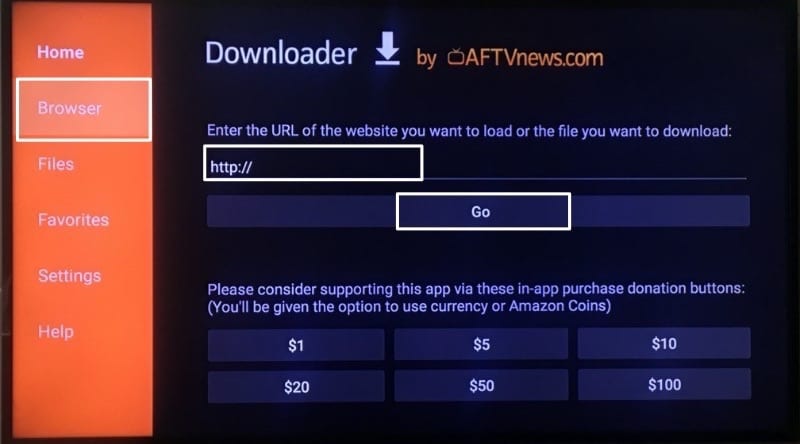
# 2. 이제 리모컨에서 ‘선택’키를 눌러 화상 키보드를 불러옵니다. 주소 표시 줄이 이미 채워져 있으면 화상 키보드에서 ‘지우기’를 누릅니다. 이제 파일을 다운로드 할 웹 사이트 / 웹 페이지 주소를 입력하고 이동 (화면 키보드)을 누릅니다. Kodi 웹 사이트 URL을 입력했습니다.
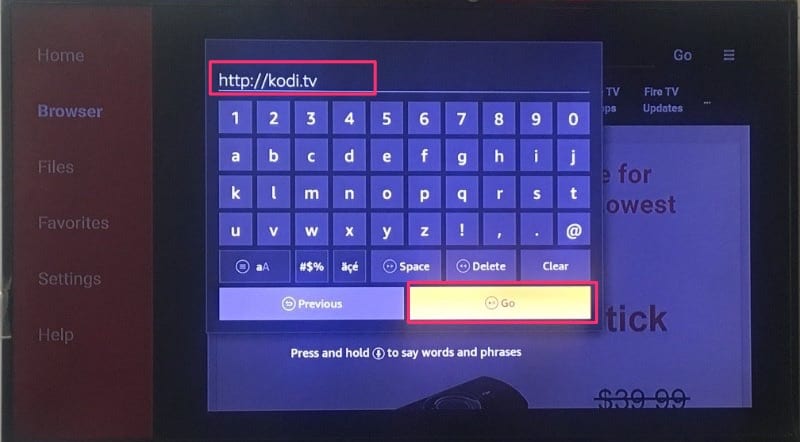
#삼. 페이지가 브라우저에 제대로 표시되지 않으면 오른쪽 상단에있는 햄버거 메뉴를 클릭하십시오 (세 개의 가로줄이 서로 수직으로 배치됨). 햄버거 메뉴는 주소 표시 줄의 이동 버튼 옆에 있으며 화면 키보드에는 없습니다. 이제 옵션에서 ‘전체 화면 모드’를 선택하십시오.
# 4. 원격 위 / 아래 키를 사용하여 페이지를 스크롤하고 다운로드 링크로 이동하십시오. 다운로드 링크를 클릭하십시오. 파일 다운로드가 시작됩니다. APK 파일 인 경우 왼쪽 하단에서 ‘설치’를 클릭하십시오.
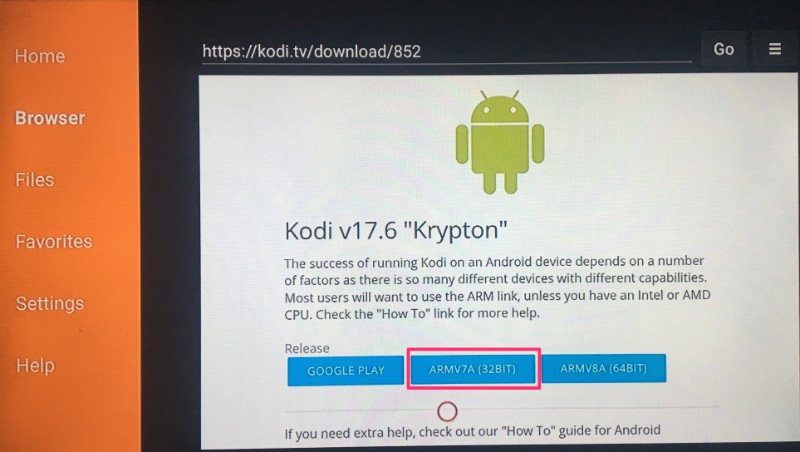
# 5. ‘앱 설치됨’알림이 표시되면 완료를 눌러 다운로더로 돌아가거나 설치를 클릭하여 다운로드 한 앱을 설치할 수 있습니다.

FireStick App Store에서 다운로더 앱을 찾을 수 없음?
다운로더 앱을 찾을 수 없습니까? 일부 지역의 Amazon Store에서는 다운로더를 사용할 수 없습니다. 앱을 볼 수없고 공식 앱 스토어에서 다운로드 할 수없는 가장 큰 가능성입니다..
해당 지역의 기존 Amazon 계정을 등록 취소하고 범용 Amazon.com 계정으로 FireStick에 로그인 할 수 있습니다.
또한 읽어보십시오 : FireStick에 Kodi를 설치하는 방법
아마존 계정 등록을 해제하고 새 계정으로 등록
앞서 언급했듯이, 다운로더가 해당 지역의 Amazon Store에 표시되지 않으면 FireStick의 기존 Amazon 계정에서 로그 아웃하고 새 Amazon.com 계정으로 다시 등록 할 수 있습니다.
즉, 기존 계정과 다른 이메일 주소로 Amazon.com에서 새 계정을 만들어야합니다. 그리고 새 계정에 가입 할 때 미국을 지역으로 선택하는 것을 잊지 마십시오.
이 방법을 권장하지 않습니다. 등록을 취소하면 기존의 모든 앱, 데이터 및 기록이 제거됩니다. 당신은 새로 시작할 것입니다. FireStick을 사용하기 시작한 사람들에게는 별 문제가되지 않습니다. 그러나 한동안 장치를 사용했다면 큰 번거 로움이 될 수 있습니다. 선택은 모두 당신입니다!
물론 새 장치를 시작하는 경우 로컬 Amazon 도메인 계정이 아닌 새 Amazon.com 계정으로 등록하십시오..
Amazon 계정을 등록 또는 등록 해제하는 단계는 다음과 같습니다.
- FireStick 홈 화면 상단의 메뉴 막대에서 ‘설정’을 선택하십시오.
- 이제 ‘내 계정’을 선택하면 다음 두 가지 중 하나가 나타납니다.
- Amazon 계정으로 FireStick을 등록하지 않은 경우‘등록’옵션이 표시됩니다. 이 옵션을 선택하고 Amazon.com 계정으로 로그인하십시오
- 이미 등록 된 장치에는 Amazon 계정과 연결된 이름이 표시됩니다. 계정 이름을 선택하고 ‘등록 취소’옵션을 클릭하십시오. 기존 계정에서 로그 아웃됩니다. 이제 다른 계정으로 로그인 할 수 있습니다.
또한 읽어보십시오 : FireStick에 Terrarium TV를 설치하는 방법
마무리
다운로더 앱에 대해 알아야 할 모든 것이 있습니다. 이 앱은 Amazon Store에서 찾을 수 있으며 그렇지 않은 경우 언제든지 사이드로드하거나 다시 등록한 해결 방법을 사용할 수 있습니다. 이 앱은 FireStick에서 타사 앱 및 서비스를 다운로드하고 설치하는 데 가장 널리 사용되는 도구 중 하나가되었습니다. 다운로더는 뛰어난 사용 편의성과 편리 성을 제공합니다. 몇 번의 클릭만으로 FireStick 장치에 앱을 사이드로드 할 수 있습니다. 다운로더를 사용하여 음악, 비디오 등과 같은 다른 유형의 파일을 설치할 수도 있습니다. 전체적으로 Downloader는 모든 FireStick 장치에 앱이 있어야합니다..
관련 :
Fire Stick에 Kodi를 업데이트하는 방법
Durex Kodi Build를 설치하는 방법
Kodi에서 버퍼링을 수정하는 방법
Kodi에 출애굽기를 설치하는 방법

16.04.2023 @ 14:18
다운로드 할 수 있습니다. 이 방법은 매우 간단하며, 파일을 다운로드하고 설치하는 데 필요한 단계가 매우 적습니다. 먼저, Downloader 앱을 열고 Browser 옵션을 선택합니다. 그런 다음 파일을 다운로드하려는 웹 사이트의 URL을 입력하고 Go를 클릭합니다. 파일이 다운로드되면 Install을 클릭하여 앱을 설치합니다. 이제 앱을 사용할 수 있습니다!
웹 사이트에서 파일 다운로드 / 설치 APK
이 방법은 직접 URL을 사용하는 방법과 유사하지만, 파일을 다운로드하는 방법이 약간 다릅니다. 이 방법을 사용하려면 먼저 파일을 다운로드하려는 웹 사이트를 방문해야합니다. 그런 다음 파일을 다운로드하고 설치하는 데 필요한 단계를 따릅니다. 일부 웹 사이트는 파일을 다운로드하기 전에 광고를 표시 할 수 있으므로 주의해야합니다. 파일을 다운로드하면 Downloader 앱을 열고 Files 옵션을 선택합니다. 그런 다음 다운로드 한 파일을 찾아서 클릭하고 Install을 클릭하여 앱을 설치합니다. 이제 앱을 사용할 수 있습니다!
FireStick App Store에서 다운로더 앱을 찾을 수 없음?
Amazon Store에서 Downloader 앱을 찾을 수 없는 경우, 아마존 계정 등록을 해제하고 새 계정으로 등록해보세요. 일부 지역에서는 Amazon Store에서 일부 앱을 찾을 수 없을 수 있습니다. 이 경우, 다른 앱 스토어를 사용하여 앱을 다운로드하거나 직접